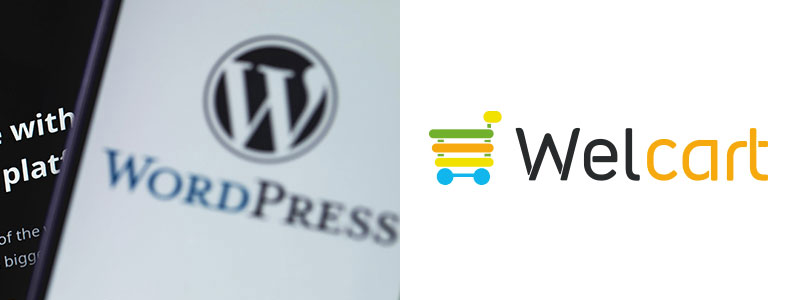Welcartの商品画像は、「Image Uploader for Welcart」プラグインを利用する事で、商品画像の複数画像登録を行っていましたが、Welcart2.6よりWelcart自体に商品画像登録機能が実装されました。
従来の商品画像登録
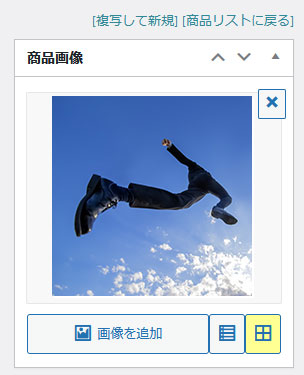
新しい商品画像登録
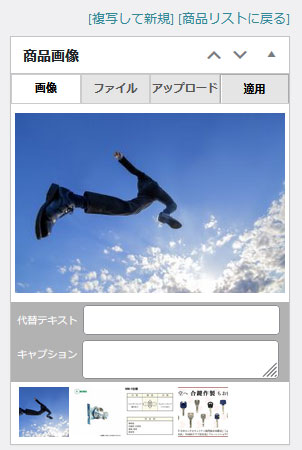
仕様変更で以下の点が改善されました
画像のファイル名を商品コードとするというルールがなくなりました。
その画像ファイル名のままアップロードすることができます。ただし、該当する商品編集画面からアップロードする必要があります。ファイル名は自由になりますが、サーバーが認識しやすい文字(半角英数など)を使用することをお勧めします。全角文字は使わない方が良いです。
同じ画像ファイルを他の商品にも適用することができます。
メディアにアップロードされている画像であれば簡単に商品に適用、また逆に適用除外ができます。
メイン画像とサブ画像を簡単に入れ替えられるようになりました。
メイン画像とサブ画像の入れ替え、あるいはサブ画像の並び順をドラッグ&ドロップで簡単に行えます
Welcart2.6以上にアップデートした場合、従来方式だと不具合が発生する場合がございます
Welcart2.6以上にアップデータし「Image Uploader for Welcart」プラグインを使い続けていた場合、そのまま使える様ですが、特定商品の商品画像がアップロードが出来ないなどの不具合が報告されています。その場合は、「Image Uploader for Welcart」プラグインからWelcart自体の商品画像登録機能へ移行する事で解消されます。
welcart標準の商品画像登録機能への移行
「Image Uploader for Welcart」からWelcart自体の商品画像登録機能へ移行する際には、必ず既存登録データのデータコンバートを行う必要があります。
お客様ご自身でのアップデート
以下の「お客様自身で画像登録機能をアップデートする手順」参照の上、アップデート作業を行ってください。
弊社にアップデートを依頼する
当社で制作したWelcartサイトのお客様に限り16,500円(税込)で承ります。
以下のアップデートする手順の作業全てと、アップデート後の動作確認を行います。
テストサイトの用意のあるお客様は、テストサイトで動作確認してから本番サイトをアップデート致します。
サイト保守契約をご利用のお客様
保守契約で対応します。
※15作業ポイント消費します。
他社で制作したWelcartサイトの場合
アップデートするWelcartサイトをフロント・管理画面・テーマファイル全てを確認させていただいた上で、見積提示致します。
お客様自身で画像登録機能をアップデートする手順
-
先ずは現在のDBをバックアップしてください。
データベースを必ずバックアップしてください。万が一、不具合が発生した場合、元に戻す事が可能です。
データベースバックアップの方法
phpmyadminが利用できる場合は以下をご覧ください。
WordPressプラグインを使ってデータベースバックアップする場合は、は以下をご覧ください。
-
welcartが最新じゃない場合は、「プラグイン」→「インストール済プラグイン」から「Welcart e-Commerce」を更新してください。

-
「Welcart e-Commerce」を更新したら次の動作確認を行ってください。
- サイトが問題なく表示されているか?
- Welcart Shopからの各登録情報が一通り問題ないか?
- Welcart Managementからの各登録情報が一通り問題ないか?
- 商品のカートボタンをクリックして、カートへ問題なく反映されるか?
- カートの中~注文完了までテスト注文して、問題なく受注処理が完了するか確認。
-
「Image Uploader for Welcart」プラグインを無効化

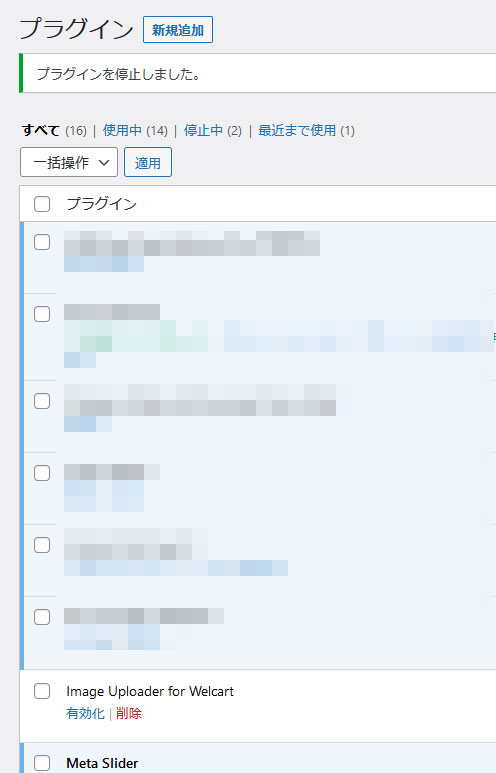
-
コンバーター用のプラグインをダウンロード
こちらからコンバート用プラグインをダウンロードします。
ダウンロードしたプラグインをWordpressにアップロードしてください。
-
再度データベースをバックアップしておきます。
手順1でバックアップしたDBとは別名でバックアップします。 -
コンバーター用のプラグインをアップロードしたら、「プラグイン」→「インストール済プラグイン」に「WCEX Data Converter for Image Uploader」が追加されるので「有効化」をクリックします。

-
次のメッセージが表示されたら「更新を行う」をクリックします。
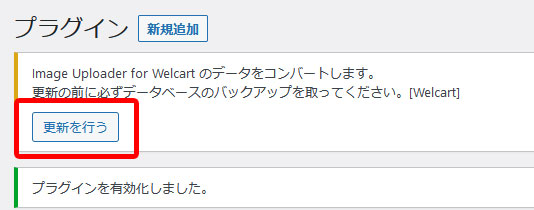
-
「更新開始」をクリックします。
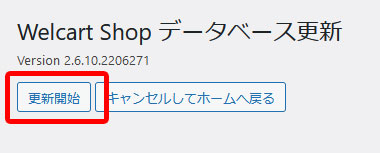
-
「OK」をクリックします。
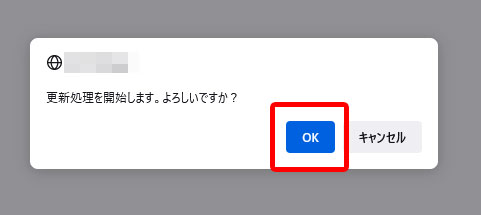
-
コンバートが開始されます。データ更新が開始され終了が表示されたら、コンバート完了です。
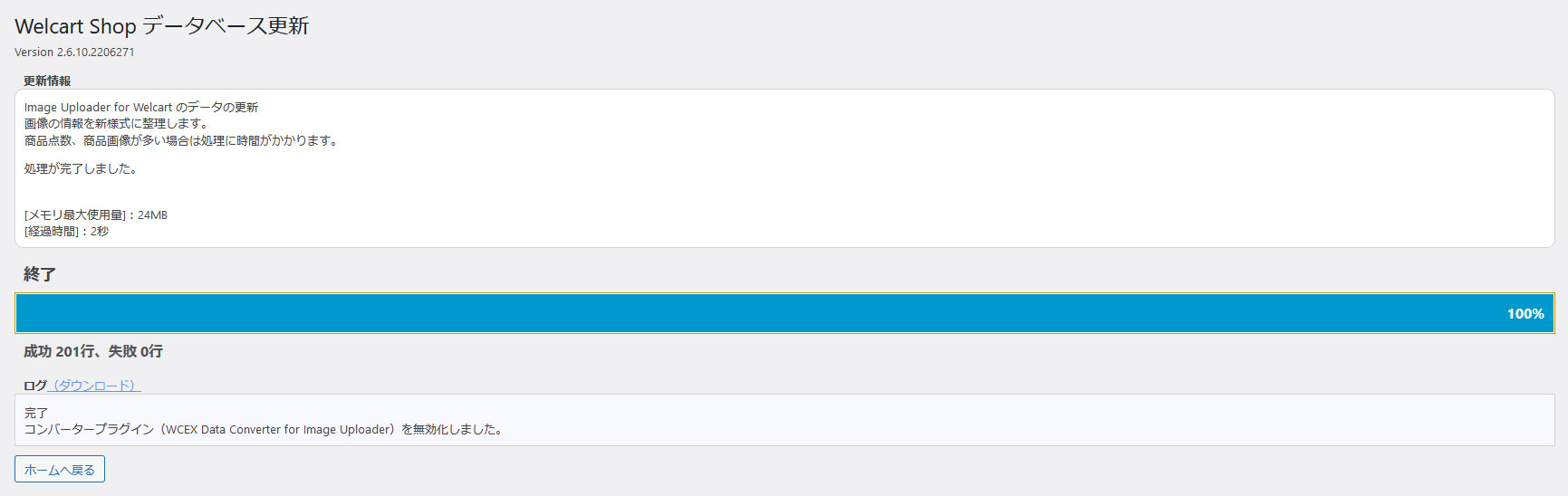
「WCEX Data Converter for Image Uploader」は自動的に無効化されます。プラグインは削除しても構いません。
-
次の動作確認を行ってください。
- 既存商品の商品画像が問題なく表示されているか?複数画像登録されている商品は、全て表示されているか?
- 既存商品を複写してテストとして商品登録した後、新規画像登録してみる。その商品の商品ページを確認する。
- 複写したテスト商品の商品画像を更新してみる。削除・並び替え・画像の追加をテストする。